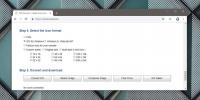Hur man döljer Gmail-mappar från en e-postklient för stationära datorer
Du kan ansluta ditt Gmail-konto till vilket som helst stationär e-postklient som stöder det. När du gör det synkroniseras också alla mappar som du har skapat i Gmail till ditt skrivbord. Inte alla stationära e-postklienter gör det, men de bra synkroniserar definitivt dem. Detta kan, eller kanske inte vara bra. Alla e-postklienter har en "Alla meddelanden" eller någon liknande namngivna inkorg där varje enskild e-post visas. Om du vill utesluta att vissa Gmail-mappar synkroniseras med klienten kan du. Det finns en inbyggd inställning som låter dig dölja Gmail-mappar från en e-postklient på skrivbordet.
SPOILER VARNING: Bläddra ner och titta på videodelen i slutet av denna artikel.
Inställningen är i Gmail så det spelar ingen roll vilken e-postklient du använder. Detta fungerar oavsett om du är gammal eller nytt Gmail-gränssnitt.
Dölj Gmail-mappar
Öppna Gmail i din webbläsare. Klicka på den lilla kugghjulsknappen under din profilbild. En meny öppnas. Välj Inställningar på menyn.
Gå till skärmen Inställningar, gå till fliken Etiketter. Standardmapparna listas högst upp så om du vill dölja någon av dem avmarkerar du alternativet Visa i IMAP. Om du vill dölja anpassade mappar, bläddra längre ner på samma skärm så ser du dem. Var och en har sitt eget Show in IMAP-alternativ bredvid.

Mapparna i Gmail är inte faktiska mappar. De är i princip etiketter som du lägger till i dina meddelanden för att hålla dem organiserade. Tänk på dem som taggar. Om du går till en etikett hittar du naturligtvis det markerade meddelandet där men om du raderar etiketten eller döljer det från din e-postklient raderas inga meddelanden.
Du kan dölja mappar / etiketter men meddelandena kommer inte att döljas från e-postklienten.
Etiketterna finns kvar i Gmail även om du döljer dem från e-postklienten. Om du vill dölja dem i Gmail kan du göra det också från samma skärm. Varje etikett har ett Dölj-alternativ bredvid och klicka på den döljer det från vänster kolumn i Gmail. Återigen kommer inget e-postmeddelande att döljas eller raderas. Etiketten visas inte längre men du kan fortfarande läsa meddelandena som har den dolda etiketten från Inkorgen.
Om du använder Hangouts i Gmail sparas chattarna alla i sin egen mapp / etikett. Som standard synkroniseras de inte med din stationära e-postklient, men du kan visa den i klienten genom att välja alternativet "Visa i IMAP" bredvid Chat-mappen / etiketten från samma skärm.
Sök
Nya Inlägg
Hur man skapar ikoner för Windows 10
Om du vill ersätt ikoner för vissa appar eller filer på ditt system...
Hur man laddar ner undertexter från YouTube-videor i SRT-format
Medan många användare laddar ner YouTube-videor, är det inte ett al...
Hur man inaktiverar förslag på personer i Skype på Windows 10
Skype har lagt till nya funktioner för att göra samtal bättre. Det ...